
"AppData" ଫୋଲ୍ଡର୍ ବିଭିନ୍ନ ପ୍ରୟୋଗ (ଇତିହାସ, ସେଟିଂସମୂହ, ଅଧିବେଶନଗୁଡିକ, ବୁକମାର୍କ, ଅସ୍ଥାୟୀ ଫାଇଲଗୁଡିକ, ଇତ୍ୟାଦି) ର ଚାଳକ ସୂଚନା ଧାରଣ କରିଥାଏ। ସମୟ ଅନୁଯାଇ, ଏହା ବିଭିନ୍ନ ତଥ୍ୟ, ଯାହା ଯାଇପାରେ, ନାହିଁ ଆବଶ୍ୟକ କିନ୍ତୁ କେବଳ ଏକ ଡିସ୍କ ସ୍ଥାନ ନେଇଥାଏ ଦ୍ୱାରା clogged ହୋଇଥାଏ। ଏହି ପରିପ୍ରେକ୍ଷୀରେ, ଏହି କ୍ୟାଟାଲଗ୍ ସଫା କରିବା ଅର୍ଥରେ କରିଥାଏ। ଏହା ସହିତ, ଯଦି, ପ୍ରଚାଳନ ତନ୍ତ୍ର ପୁନଃ ସଂସ୍ଥାପନ ସମୟରେ, ଉପଯୋଗକର୍ତ୍ତା ପୂର୍ବ, ତେବେ ଆପଣ ଏହାକୁ କପି କରି ଏକ ନୂତନ କୁ ପୁରୁଣା ତନ୍ତ୍ରରୁ ଏହି ଡିରେକ୍ଟୋରୀର ବିଷୟବସ୍ତୁକୁ ସ୍ଥାନାନ୍ତରଣ ଆବଶ୍ୟକ ସେଟିଂସମୂହ ଏବଂ ଏହା ବିଭିନ୍ନ ପ୍ରୋଗ୍ରାମ ରେ ପ୍ରୟୋଗ ଯେ ତଥ୍ୟ ସଂରକ୍ଷଣ କରିବାକୁ ଚାହୁଁଛି। କିନ୍ତୁ ପ୍ରଥମେ ଯେଉଁଠାରେ ଏହା ଅବସ୍ଥିତ ହୋଇଛି ପାଇବା ଆବଶ୍ୟକ। କିପରି Windows 7 ପ୍ରଚାଳନ ତନ୍ତ୍ର ସହିତ କମ୍ପ୍ୟୁଟର ଉପରେ ତାହା କରିବା ଦଣ୍ତିତ ଦିଅନ୍ତୁ।
କ୍ୟାଟାଲଗ୍ "AppData"
ନାମ "AppData" ଭାବରେ "ଅନୁପ୍ରୟୋଗ ତଥ୍ୟ", ଯାହା, ରୁଷି ଅର୍ଥ "ଅନୁପ୍ରୟୋଗ ତଥ୍ୟ" ଭିତରକୁ ଅନୁବାଦ ଅସଂଗୁପ୍ତ ହୋଇଛି। ପ୍ରକୃତରେ, Windows XP ରେ, ଏହି କ୍ୟାଟାଲଗ୍ ଏକ ପୂର୍ଣ୍ଣ ନାମ, ଯାହା ପରବର୍ତ୍ତି ସଂସ୍କରଣଗୁଡ଼ିକରେ ଉପସ୍ଥିତ ହ୍ରାସ ହୋଇଥିଲା ଥିଲା। ଯେପରି ଉପରେ ଦର୍ଶାଯାଇଥିବା, ନିର୍ଦ୍ଦିଷ୍ଟିତ ଫୋଲ୍ଡର ତଥ୍ୟ ସେହି ଅନୁପ୍ରୟୋଗ ପ୍ରୋଗ୍ରାମ୍, ଖେଳ ଏବଂ ଅନ୍ୟ ପ୍ରୟୋଗ କାର୍ଯ୍ୟରତ ସମୟରେ ସଞ୍ଚୟ କରିବା ଧାରଣ। ସେଠାରେ କମ୍ପ୍ୟୁଟରରେ ଗୋଟିଏ କ୍ୟାଟାଲଗ୍, କିନ୍ତୁ କିଛି ହୋଇପାରେ। ପ୍ରତ୍ୟେକ ସେମାନଙ୍କୁ ଏକ ପୃଥକ କଷ୍ଟମ ଉପଯୋଗକର୍ତ୍ତା ଖାତାକୁ କରିଥାଏ। AppData କ୍ୟାଟାଲଗ୍ ରେ ତିନି ଉପଡିରେକ୍ଟୋରୀଗୁଡିକ ରହିଛି:- "ସ୍ଥାନୀୟ";
- "Locallow";
- "ବୁଲିବା"।
ପ୍ରତ୍ୟେକ ଏହି ଉପଡିରେକ୍ଟୋରୀ ଯାହାର ନାମ ଅନୁରୂପ ପ୍ରୟୋଗ ନାମ ସମାନ ଅଟେ ଫୋଲ୍ଡର୍ ଅଛି। ଏଠାରେ ଏହି ଡିରେକ୍ଟୋରୀଗୁଡିକୁ ରହିଛି ଏବଂ ଡିସ୍କ ସ୍ଥାନ ମୁକ୍ତ କରିବା brushing ଉଚିତ।
ଲୁକ୍କାୟିତ ଫୋଲ୍ଡର୍ ଦୃଶ୍ୟଲବ୍ଧତାର ସାମର୍ଥ୍ୟ
ଆପଣ ଜାଣି ଉଚିତ ଯେ "AppData" ଡିରେକ୍ଟୋରୀରେ ପୂର୍ବନିର୍ଦ୍ଧାରିତ ଲୁକ୍କାଯିତ। ଏହା କରାଯାଇଥାଏ ତେଣୁ ଭୁଲ ଦ୍ଵାରା ସେହି inexperienced ଉପଯୋଗକର୍ତ୍ତାଗଣ ତାହା ରେ କିମ୍ବା ସାଧାରଣ ରେ ଧାରଣ ଗୁରୁତ୍ଵପୂର୍ଣ୍ଣ ଡାଟା ବିଲୋପ ନାହିଁ। କିନ୍ତୁ ଏହି ଫୋଲ୍ଡର ସନ୍ଧାନ କରିବା କ୍ରମାଙ୍କରେ, ଆମେ ଲୁକ୍କାୟିତ ଫୋଲ୍ଡର୍ ଦୃଶ୍ୟଲବ୍ଧତାର ସାମର୍ଥ୍ୟ କରିବାକୁ। "AppData" ଚିହ୍ନଟ ର ପଦ୍ଧତି କୁ ଗତି ପୂର୍ବରୁ, ବାହାର ସନ୍ଧାନ କିପରି ତାହା କରିବା। ଲୁକ୍କାୟିତ ଫୋଲ୍ଡରଗୁଡିକ ଏବଂ ଫାଇଲ୍ ଦୃଶ୍ୟଲବ୍ଧତାର ସକ୍ଷମ ପାଇଁ ଅନେକ ବିକଳ୍ପ ଅଛି। ସେହି ଉପଯୋଗକର୍ତ୍ତାଙ୍କୁ ସେମାନଙ୍କ ସହିତ ନିଜକୁ ପରିଚିତ ଚାହୁଁଛନ୍ତି ଯେଉଁମାନେ ଆମ ୱେବସାଇଟରେ ପୃଥକ ପ୍ରବନ୍ଧ ବ୍ୟବହାର କରି ଏହି କରିବା କରିପାରିବେ। ଶୀଘ୍ର ଆମେ କେବଳ ଏକ ବିକଳ୍ପ ବିଚାର।
ପାଠପଢା: କିପରି Windows ରେ ଲୁକ୍କାୟିତ catalogs ଦେଖାନ୍ତୁ 7
- "ଆରମ୍ଭ" କ୍ଲିକ୍ କରନ୍ତୁ ଏବଂ "କଣ୍ଟ୍ରୋଲ୍ ପ୍ୟାନେଲ୍" ବାଛନ୍ତୁ |
- ବିଭାଗ "ଡିଜାଇନ୍ ଏବଂ ବ୍ୟକ୍ତିଭିତ୍ତିକ" କୁ ଯାଆନ୍ତୁ।
- ବର୍ତ୍ତମାନ "ଫୋଲ୍ଡର୍ ପାରାମିଟର" ଅବରୋଧ ନାମ ଦ୍ୱାରା କରନ୍ତୁ।
- ଫୋଲ୍ଡର୍ ପାରାମିଟର ୱିଣ୍ଡୋ ଖୋଲିବ। ବିଭାଗ "View" କୁ ଯାଆନ୍ତୁ।
- "ଉନ୍ନତ ସେଟିଂସମୂହ" କ୍ଷେତ୍ର, "ଲୁକ୍କାୟିତ ଫାଇଲ ଏବଂ ଫୋଲ୍ଡର" ଅବରୋଧ ସନ୍ଧାନ। ରେଡିଓ ବଟନ୍ "ଦେଖାନ୍ତୁ ଲୁକ୍କାୟିତ ଫାଇଲ, ଫୋଲ୍ଡର୍ ଏବଂ ଡିସ୍କ" କୁ ରଖ। "ପ୍ରୟୋଗ" ଏବଂ "ଓକେ" କ୍ଲିକ୍ କରନ୍ତୁ |

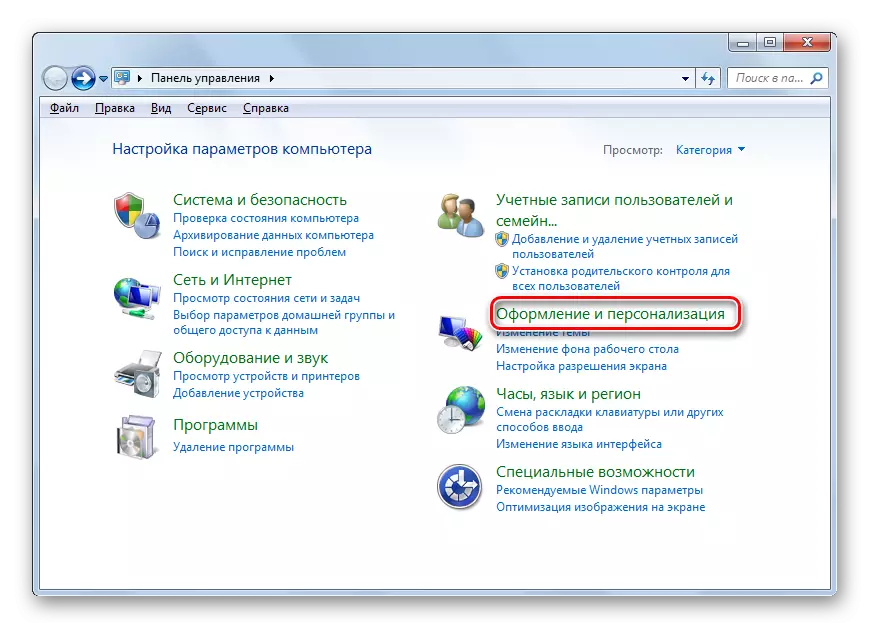
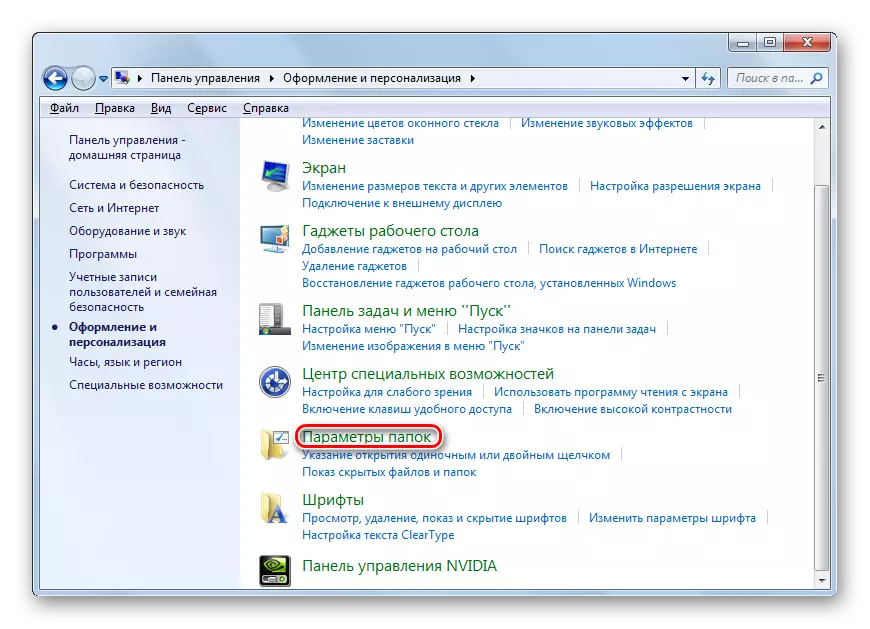
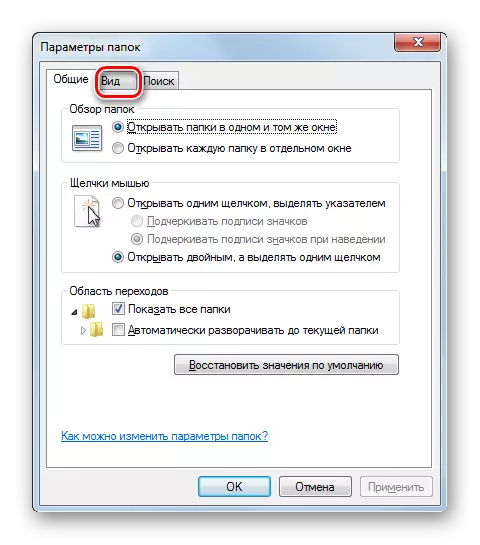

ଲୁକ୍କାୟିତ ଫୋଲ୍ଡର୍ ଦର୍ଶାଇବା ସକ୍ରିୟ କରାଯିବ।
ପଦ୍ଧତି 1: Field "Find ପ୍ରୋଗ୍ରାମ ଏବଂ ଫାଇଲ୍"
ଆମେ ବର୍ତ୍ତମାନ ପଦ୍ଧତି ଆପଣ ଯାହା ସହିତ ଇଚ୍ଛା ଡିରେକ୍ଟୋରୀକୁ ଘୁଞ୍ଚାନ୍ତୁ କିମ୍ବା ଯେଉଁଠାରେ ଏହା ଅବସ୍ଥିତ ହୋଇଛି ପାଇପାରିବେ ସିଧାସଳଖ ଟର୍ନ୍। ଆପଣ ସମ୍ପ୍ରତି ଉପଯୋଗକର୍ତ୍ତା ର "AppData" ଯିବାକୁ ଚାହୁଁଛନ୍ତି, ତେବେ ଆପଣ ଏହି "କାର୍ଯ୍ୟକ୍ରମ ଏବଂ ଫାଇଲଗୁଡିକ ଜାଣନ୍ତୁ" କ୍ଷେତ୍ର, "ଆରମ୍ଭ" ମେନୁରେ ଯାହା ଅବସ୍ଥିତ ଅଟେ ବ୍ୟବହାର କରିବା କରିପାରିବେ।
- "ଆରମ୍ଭ" ବଟନ୍ କ୍ଲିକ୍ କରନ୍ତୁ | ନିମ୍ନରେ, କ୍ଷେତ୍ର "ପ୍ରୋଗ୍ରାମ ଏବଂ ଫାଇଲ୍ ଜାଣନ୍ତୁ"। ଅଭିବ୍ଯକ୍ତି ଚାଳନା:
% AppData%
ଏଣ୍ଟର୍ ଦାବନ୍ତୁ |
- ଯାହା ପରେ "ଏକ୍ସପ୍ଲୋରର" "ରୋମିଙ୍ଗକୁ" ଫୋଲ୍ଡର୍ ଯାହା ଏକ ଉପଡିରେକ୍ଟୋରୀ "AppData" ଅଟେ, ଖୋଲିବ। ପ୍ରୟୋଗ ର ଡିରେକ୍ଟୋରୀଗୁଡିକୁ ଯାହା କ୍ଲିନ୍ କରିହେବ ଅଛି। ସତ୍ୟ, ସାଇକେଲ ଅତି ଧ୍ୟାନର କାର୍ୟ୍ଯ ଉଚିତ ହେବ, ଜାଣି କ'ଣ ପ୍ରକୃତରେ ଆପଣ ବିଲୋପ କରିପାରିବେ, ଏବଂ ତାହା ଉଚିତ ନୁହେଁ। ଚିନ୍ତା ସମସ୍ତ ପ୍ରକାର ବିନା, ଆପଣ କେବଳ ପୂର୍ବରୁ ବିସ୍ଥାପିତ ପ୍ରୋଗ୍ରାମ ର catalogs ବିଲୋପ କରିପାରିବେ। ଆପଣ AppData ଡିରେକ୍ଟୋରୀକୁ ପ୍ରାପ୍ତ କରିବାକୁ, କେବଳ ଠିକଣା ଦଣ୍ଡିକା "ଏକ୍ସପ୍ଲୋରର" ରେ ଏହି ଆଇଟମ୍ ଉପରେ କ୍ଲିକ କରନ୍ତୁ।
- "AppData" ଫୋଲ୍ଡର୍ ଖୋଲା ରହିବ। , ଖାତା ପାଇଁ ଏହାର ଅବସ୍ଥାନ ଯାହା ଅଧୀନରେ ଉପଯୋଗକର୍ତ୍ତା ବର୍ତ୍ତମାନ କାର୍ଯ୍ୟରତ, ର ଠିକଣା "ଏକ୍ସପ୍ଲୋରର" ର ଠିକଣା ବାର୍ ରେ ଦେଖାଯାଇ ପାରିବ।
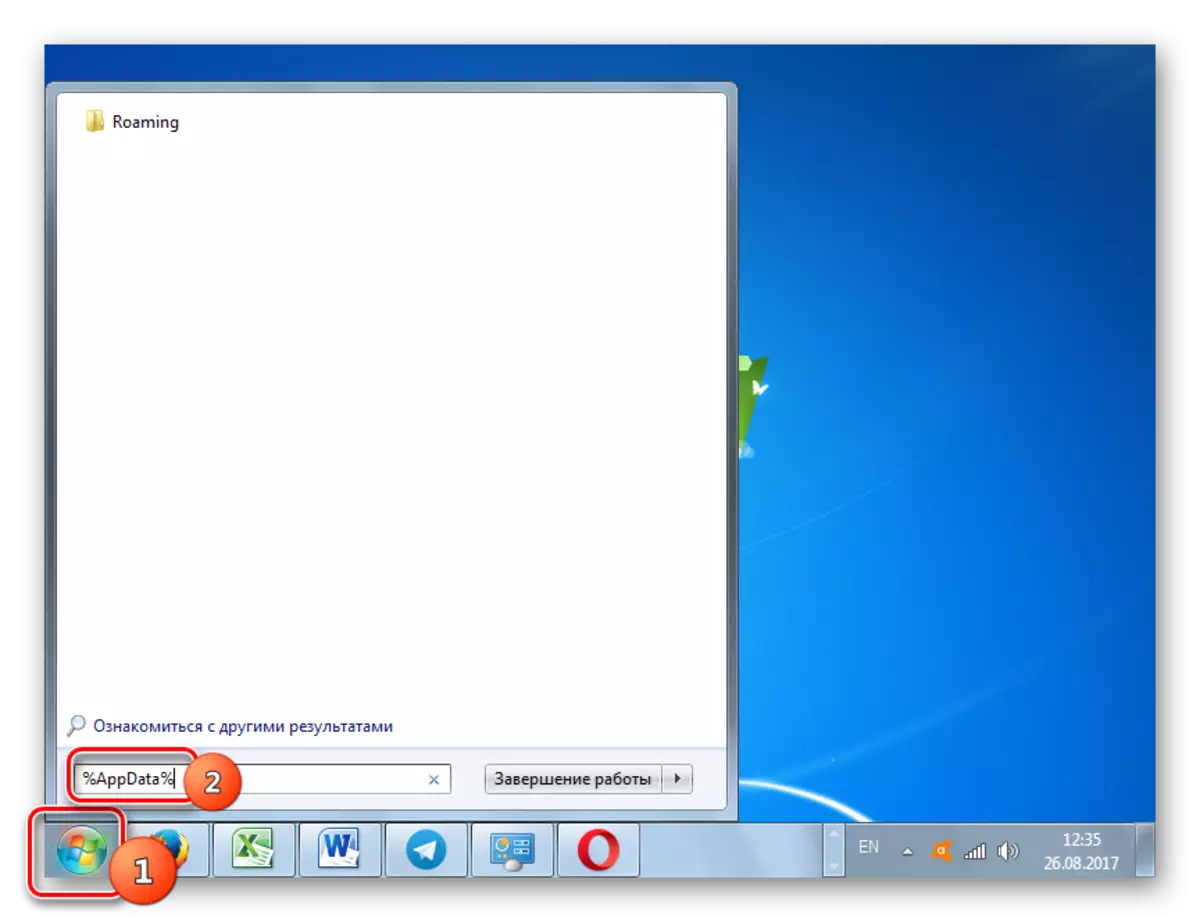


ସିଧାସଳଖ AppData ଡିରେକ୍ଟୋରୀକୁ ଆପଣ ପ୍ରାପ୍ତ କରିପାରିବେ ଏବଂ ଶୀଘ୍ର "ଜାଣନ୍ତୁ ପ୍ରୋଗ୍ରାମ୍ ଫାଇଲଗୁଡିକ" ଫିଲ୍ଡରେ ଅଭିବ୍ୟକ୍ତିର ର ପ୍ରବିଷ୍ଟ ମାଧ୍ୟମରେ।
- ଆରମ୍ଭ ମେନୁରେ "ଜାଣନ୍ତୁ ପ୍ରୋଗ୍ରାମ୍ ଫାଇଲଗୁଡିକ" ଫିଲ୍ଡ ଖୋଲନ୍ତୁ ଏବଂ ସେଠାରେ ପୂର୍ବ ମାମଲାରେ ଅପେକ୍ଷା ଲମ୍ବା ଅଭିବ୍ୟକ୍ତିର ତଡି:
% UserProfile% \ AppData
ଏହା ପରେ ଏଣ୍ଟର୍ ଦାବନ୍ତୁ |
- "ଏକ୍ସପ୍ଲୋର୍" ସିଧାସଳଖ "AppData" ଡିରେକ୍ଟୋରୀର ବିଷୟବସ୍ତୁକୁ ପ୍ରଚଳିତ ଚାଳକ ପାଇଁ ଖୋଲିବ।
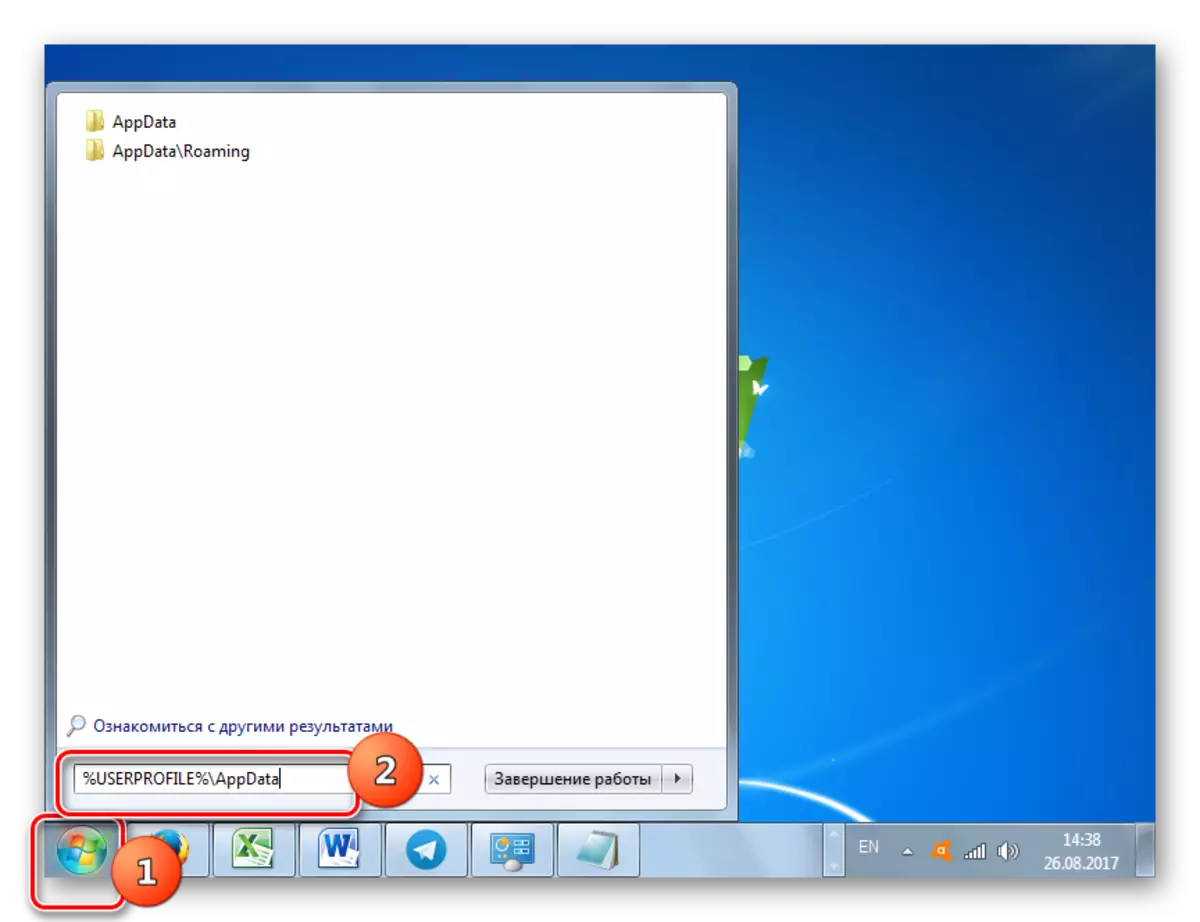

ପଦ୍ଧତି 2: ଅର୍ଥାତ "କାର୍ଯ୍ୟକାରୀ"
"ଚଲାନ୍ତୁ" system ସାଧନ ବ୍ୟବହାର ଗୋଟିଏ କାର୍ଯ୍ୟଟି ଆଲଗୋରିଦମକୁ ବିକଳ୍ପକୁ ଗୋଟିଏ AppData ଡିରେକ୍ଟୋରୀରେ ଖୋଲୁଛି ଉପରେ ଅତି ସମାନ ସମ୍ପାଦିତ ହୋଇପାରିବ। ଏହି ପଦ୍ଧତି, ପୂର୍ବ ପରି, ଯେ ଉପଯୋଗକର୍ତ୍ତା ବର୍ତ୍ତମାନ କାମ ଖାତା ପାଇଁ ଏକ ଫୋଲ୍ଡର ଖୋଲିବା ପାଇଁ ଉପଯୁକ୍ତ ଅଟେ।
- Win + R. ଦବାଇ ଆପଣ ଆବଶ୍ୟକ ପ୍ରାରମ୍ଭରେ କଲ୍ କ୍ଷେତ୍ରରେ ପ୍ରବେଶ କରନ୍ତୁ:
% AppData%
"ଓକେ" କ୍ଲିକ୍ କରନ୍ତୁ |
- ରେ "ଏକ୍ସପ୍ଲୋରର", "ରୋମିଙ୍ଗକୁ" ଫୋଲ୍ଡର୍, ଖୋଲିଯିବ ଯେଉଁଠାରେ ସମାନ କ୍ରିୟାକ୍ଷମ ପୂର୍ବ ପଦ୍ଧତି ବର୍ଣ୍ଣନା କରାଗଲା ଯେ ଉତ୍ପାଦିତ ଉଚିତ।
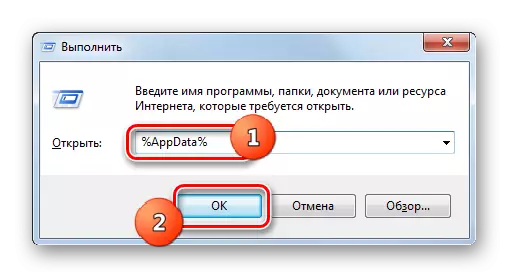

ସେହିପରି, ଆପଣ ତୁରନ୍ତ "AppData" ଫୋଲ୍ଡର୍ ଭିତରକୁ ପ୍ରାପ୍ତ କରିପାରିବେ।
- "ଚଲାନ୍ତୁ" (Win + R) କଲ୍ ଏବଂ ପ୍ରବେଶ କରନ୍ତୁ:
% UserProfile% \ AppData
"ଓକେ" କ୍ଲିକ୍ କରନ୍ତୁ |
- ତୁରନ୍ତ ବର୍ତ୍ତମାନର ଖାତା ଡିରେକ୍ଟୋରୀ ଖୋଲିଯିବ।

ପଦ୍ଧତି 3: "ଏକ୍ସପ୍ଲୋରର" ମାଧ୍ୟମରେ ଯାଆନ୍ତୁ
ବାହାର କିପରି ଠିକଣା କେଉଁଠାରେ "AppData" ଫୋଲ୍ଡର୍ ଖାତାଟି ଯେଉଁଥିରେ ଉପଯୋଗକର୍ତ୍ତା ବର୍ତ୍ତମାନ କାର୍ଯ୍ୟରତ ପାଇଁ ଡିଜାଇନ୍ କୁ କରନ୍ତୁ, ଆମେ ବାହାର figured। କିନ୍ତୁ କ'ଣ ଆପଣ ଅନ୍ୟ ପ୍ରୋଫାଇଲ୍ ପାଇଁ AppData ଡିରେକ୍ଟୋରୀକୁ ଖୋଲନ୍ତୁ କରିବାକୁ ଚାହାନ୍ତି ତେବେ? ଏହା କରିବା ପାଇଁ, ଆପଣ "ଏକ୍ସପ୍ଲୋରର" ମାଧ୍ୟମରେ ସିଧାସଳଖ ଏକ ସଂକ୍ରମଣ କରିବା କିମ୍ବା ଯଦି ଆପଣ ପୂର୍ବରୁ ଠିକଣା ଷ୍ଟ୍ରିଂ "ଏକ୍ସପ୍ଲୋରର" ରେ ଏହା ଜାଣିବା ଅବସ୍ଥାନର ପ୍ରକୃତ ଠିକଣା ପ୍ରବେଶ ଦରକାର। ସମସ୍ୟା ହେଉଛି ଯେ ପ୍ରତ୍ୟେକ ବ୍ୟକ୍ତିଗତ ଉପଭୋକ୍ତା, ତନ୍ତ୍ର ବିନ୍ୟାସକୁ ଉପରେ ନିର୍ଭର, Windows ର ସ୍ଥାନ ଏବଂ ଖାତାର ନାମ, ଏହା ପଥ ହେବ ଭିନ୍ନ କରିବି। କିନ୍ତୁ ଡିରେକ୍ଟୋରୀରେ ସାଧାରଣ ପଥ ନମୁନା ଯେଉଁଠି ସନ୍ଧାନ ଫୋଲ୍ଡର ଅବସ୍ଥିତ ଅଟେ, ନିମ୍ନୋକ୍ତ ଫର୍ମ ଅଛି କରିବ:
{System_disk}: \ ଉପଯୋଗକର୍ତ୍ତାଗଣ \ {USER_NAME}
- "ଏକ୍ସପ୍ଲୋରର" ଖୋଲ | ିତିକେସହିଡି Windows ଯାହା ଉପରେ ଅବସ୍ଥିତ ଅଟେ କୁ ନେଭିଗେଟ୍। ରୋଗୀ overwhelming ଅଧିକାଂଶ ରେ, ଏହା ଏକ C ଡ୍ରାଇଭଟି। ସଂକ୍ରମଣ ନେଭିଗେସନ୍ ପାଖ tools ବ୍ୟବହାର ହୋଇପାରିବ ନାହିଁ।
- ପରବର୍ତ୍ତୀ, "ଚାଳକ" କିମ୍ବା "ଚାଳକ" ଡିରେକ୍ଟୋରୀରେ କ୍ଲିକ କରନ୍ତୁ। Windows 7 ର ବିଭିନ୍ନ localizations ରେ, ଏହା ଭିନ୍ନ ଏକ ନାମ ଥାଇପାରେ।
- ଏକ ଡିରେକ୍ଟୋରୀରେ ଖୋଲାଯାଇଥିବା ଯେଉଁଥିରେ ଫୋଲ୍ଡର୍ ଯେ ସାକ୍ଷାତକରିବା ବିଭିନ୍ନ ଉପଯୋଗକର୍ତ୍ତା ଖାତାଗୁଡିକର ଅବସ୍ଥିତ ହୋଇଛି। ଖାତା, "AppData" ଆପଣ ପରିଦର୍ଶନ କରିବାକୁ ଫୋଲ୍ଡର ନାମ ସହିତ ଡିରେକ୍ଟୋରୀକୁ ଯାଆନ୍ତୁ। କିନ୍ତୁ ଏହା ଯେ ଯଦି ଆପଣ ଡିରେକ୍ଟୋରି ଖାତା ଯାହା ବର୍ତ୍ତମାନ ତନ୍ତ୍ରରେ ଅଛି, ଅନୁରୂପ ନାହିଁ ଯିବାକୁ ନିଷ୍ପତି, ବ୍ୟବସ୍ଥାପକ ଅଧିକାର ଅଛି ଉଚିତ ଖାତାକୁ ନେବା ଆବଶ୍ୟକ ଅଟେ, ଏବଂ ଅନ୍ୟଥା OS କେବଳ ଅନୁମୋଦିତ ନୁହେଁ।
- ଚୟନ ଖାତାର ଡିରେକ୍ଟୋରୀରେ ଖୋଲିବ। ଏହାର ବିଷୟବସ୍ତୁ ମଧିଅେର, ଏହା AppData କ୍ୟାଟାଲଗ୍ ସନ୍ଧାନ କରନ୍ତୁ ଏବଂ ତାକୁ ଯିବାକୁ କେବଳ ରହିବ।
- ଚୟନ ଖାତାର "AppData" ଡିରେକ୍ଟୋରିର ବିଷୟବସ୍ତୁକୁ ଖୋଲିବ। ଏହି ଫୋଲ୍ଡର ଠିକଣା ବାହାର ସନ୍ଧାନ କରିବାକୁ କେବଳ ଠିକଣା ଦଣ୍ଡିକା "ଏକ୍ସପ୍ଲୋରର" ରେ କ୍ଲିକ୍ କରି ସହଜ ଅଟେ। ବର୍ତ୍ତମାନ ଆପଣ ଇଚ୍ଛା ଉପଡିରେକ୍ଟୋରୀ କୁ ଚୟନିତ ପ୍ରୋଗ୍ରାମ ର ଡିରେକ୍ଟୋରୀରେ, ଉତ୍ପାଦନ ସାଇକେଲ, କପି, ଗତି ଏବଂ ଅନ୍ୟାନ୍ୟ manipulations ଯାହା ଉପଯୋଗକର୍ତ୍ତାଙ୍କୁ ଆବଶ୍ୟକ ରେ ଯାଇ କରିପାରିବେ ଏବଂ ତାପରେ।

ଶେଷରେ, ଏହା କହିଲେ ଉଚିତ ଆପଣ ବିଲୋପ ହେବ ତାହା ଜାଣିବା ଯେ ଯଦି ନାହିଁ, ଏବଂ କ'ଣ ଏହି ଡିରେକ୍ଟୋରୀରେ ଅସମ୍ଭବ ଅଟେ, ଏହାକୁ ଉତ୍ତମ ବିପଦ କୁ ନୁହେଁ, କିନ୍ତୁ ଯେପରିକି CCleaner, ଭାବରେ ଆପଣଙ୍କର କମ୍ପ୍ୟୁଟରକୁ, ସଫା କରିବା ବିଶେଷ ପ୍ରୋଗ୍ରାମ ସହିତ ଏହି କାର୍ଯ୍ୟ ବିଶ୍ଵାସ ଯାହା ଇଚ୍ଛା ସ୍ବତଃ ଧାରାରେ ଏହି ପଦ୍ଧତିକୁ ସମ୍ପାଦନ।




"ଆପେଡାଟା" ଫୋଲ୍ଡରକୁ ଯିବା ଏବଂ ୱିଣ୍ଡୋଜ୍ ରେ ଏକ ସ୍ଥାନ ଅଛି | 7. ଏହାର ଅବସ୍ଥାନ ଖୋଜିବା ପାଇଁ ଏହାର ଅବସ୍ଥାନ ଖୋଜ | ସିଷ୍ଟମରେ ଥିବା ଖ୍ୟାସ୍ତ ଥିବା ଖାତାଗୁଡ଼ିକର ନାମ ଅନୁଯାୟୀ ଯେ ଏକ ସମାନ ନାମ ସହିତ ଫୋଲ୍ଡରଗୁଡ଼ିକ ଅନେକ ହୋଇପାରନ୍ତି ବୋଲି ଜାଣିବା ଜରୁରୀ | ତେଣୁ, ଆପଣ ତୁରନ୍ତ ବୁ to ିବା ଆବଶ୍ୟକ କରନ୍ତି ଯାହା ଆପଣ ଯିବାକୁ ଚାହୁଁଛନ୍ତି ତାହା ବୁ understand ିବାକୁ ପଡିବ |
